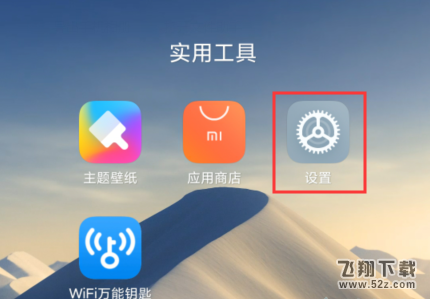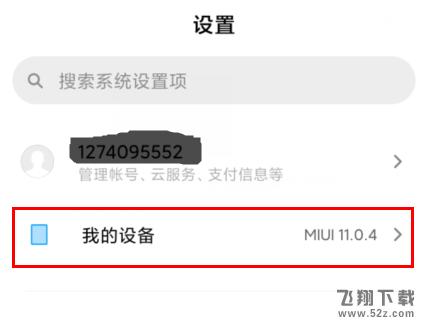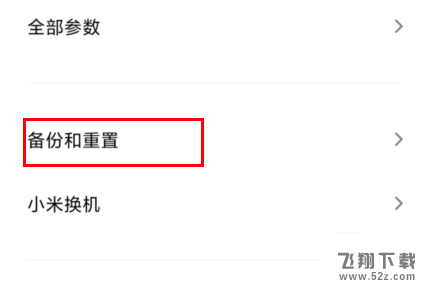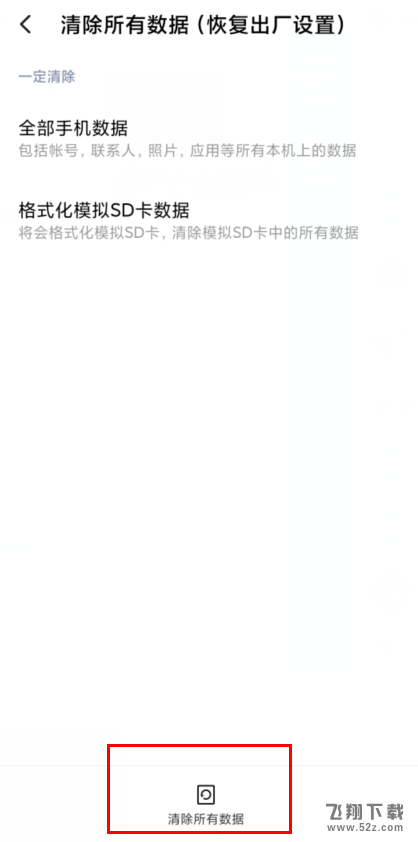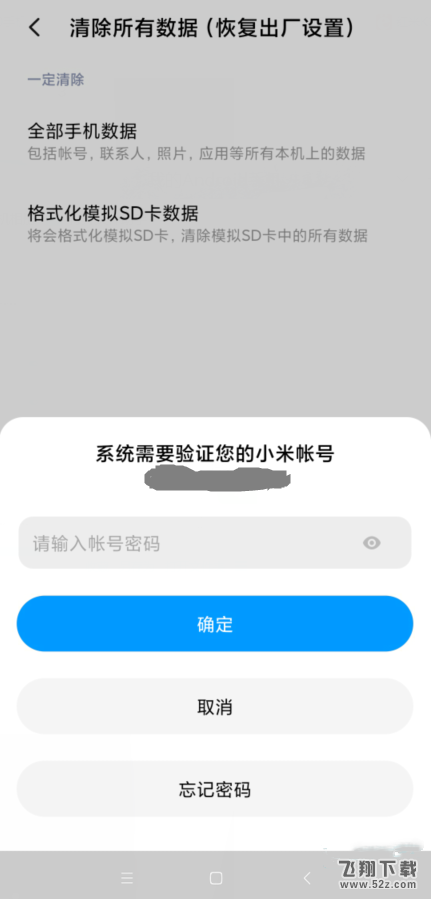红米k30怎么恢复出厂设置_红米k30恢复出厂设置方法教程
小编:30828 | 更新时间:2019-12-30 15:55:03
红米k30怎么恢复出厂设置?很多小伙伴们都还不知道,下面30828小编为大家整理了红米k30恢复出厂设置方法教程,一起来看看吧。
红米k30怎么恢复出厂设置
1、在手机桌面找到【设置】点击进入。
2、在设置里点击进入【我的设备】。
3、在我的设备里往下翻,会看到【备份和重置】,点击进去。
4、进入后选择最下面的清除所有数据,点击进去。
5,进入这里后,会要验证锁屏密码还有小米账号密码,验证完还有一个安全提示,因为在此操作后,手机就会回到最初到手时的新机状态,里面的所有数据都会丢失,所以在此操作前一定要备份好重要数据哦。
还有一个便捷方法:MIUI11的【设置】里的最上方,有一个便携搜索框,我们要可以直接在这个搜索框里输入想设置的功能即可,但是要输入正确哦。
以上就是30828小编为大家带来的红米k30恢复出厂设置方法教程全部内容!有需要的小伙伴们千万不要错过哦!